Как восстановить Сбербанк онлайн
 Сбербанк Онлайн – это личный кабинет любого клиента данной финансовой организации. Доступ к нему осуществляется при помощи логина и пароля. Но что делать, если эта данные клиент забыл? В такой ситуации остается только восстановить личный кабинет Сбербанк Онлайн. Как это сделать – в этой статье.
Сбербанк Онлайн – это личный кабинет любого клиента данной финансовой организации. Доступ к нему осуществляется при помощи логина и пароля. Но что делать, если эта данные клиент забыл? В такой ситуации остается только восстановить личный кабинет Сбербанк Онлайн. Как это сделать – в этой статье.
Как восстановить Сбербанк Онлайн
Если человек забыл логин и пароль, он может восстановить информацию без особых усилий. Для этого есть несколько способов.
Наиболее удобным из них является онлайн сервис восстановления, доступный на странице авторизации личного кабинета, но в отдельных ситуациях могут подойти и другие варианты.
На официальном сайте
Как уже было сказано выше, удобнее всего восстанавливать доступ к системе с ее же помощью. Для этого, нужно:
-
Перейти на страницу авторизации личного кабинета Сбербанк Онлайн.
-
Выбрать пункт «Забыли логин или пароль?».

-
Выбрать конкретное действие: напомнить логин или изменить пароль. Все зависит от того, что именно забыл клиент.

-
Ввести номер карты пользователя.

-
Подтвердить операцию при помощи кода из СМС сообщения. Оно придет на тот номер, который привязан к введенной карте.
-
Получить новый логин или пароль.
Через банкомат
Аналогичная услуга доступна и при помощи банкоматов. Проще всего обратиться в любое отделение, где есть банкоматы и попросить помощи у любого менеджера. Но если это по какой-то причине невозможно, то следует выполнить такие действия:
-
Подойти к устройству.
-
Вставить карту.
-
Ввести ПИН-код.
-
Выбрать пункт подключения личного кабинета.
-
Нажать на кнопку, отвечающую за получение логина и пароля.
-
Заказать распечатку данных на чеке. В результате на этом документе клиент получит логин и пароль, актуальные для входа в его аккаунт.
Через службу поддержки
В Сбербанке есть своя служба поддержки, при помощи которой также можно вернуть себе доступ к Сбербанк Онлайн. Для этого, нужно:
-
Позвонить на номер 900 или +7-(495)-5005-550
-
Объяснить оператору ситуацию.
-
Пройти процедуру идентификации (потребуется паспорт и знание кодового слова).
-
Получить новые данные.
По СМС на номер 900
На текущий момент Сбербанк не поддерживает возможности восстановления логина и пароля для входа в личный кабинет при помощи СМС сообщений на номер 900.
Связано это с тем, что при таких условиях банк не может проверить, действительно ли запрос посылает клиент банка или же это мошенники.
В отделении Сбербанка
В теории, можно восстановить данные и в отделении банка. Однако менеджерам намного проще и удобнее посредством клиента восстановить всю информацию при помощи банкомата. Исключения делают только те структурные подразделения, в которых нет банкомата, что огромная редкость.
Что делать, если восстановить не получается
Если по какой-то причине человек не может восстановить свой доступ в систему, нужно:
-
Проверить вводимые данные. Возможно в них закралась ошибка и это не дает системе идентифицировать клиента.
-
Если совершается попытка восстановления в режиме онлайн и что-то идет не так, рекомендуется повторить процедуру через несколько минут или часов.
-
В самом крайнем случае, если все данные верны, но система упорно отказывается признавать клиента, нужно звонить на горячую линию по указанным выше телефонам. Следует подготовиться к тому, что оператор call-центра скорее всего направит клиента в ближайшее отделение Сбербанка для определения того, что же пошло не так.
Повторная регистрация в Сбербанк Онлайн
У клиентов Сбербанка есть возможность повторно зарегистрироваться в системе. Все их данные при этом сохранятся, однако придется выбирать, какой из логинов использовать в дальнейшем – тот, которым клиент пользовался ранее или же новый. Регистрацию можно пройти на странице авторизации личного кабинета:

«Сбербанк Онлайн» — это личный кабинет для клиентов Сбербанка. В нем можно просматривать информацию о своих банковских продуктах, открывать вклады, погашать кредиты, переводить деньги, оплачивать услуги и совершать другие операции. Входить в кабинет можно с помощью логина и пароля. Но что делать, если данные для входа утеряны? Разбираем, как вернуть доступ к «Сбербанк Онлайн».
Где взять пароль для «Сбербанк Онлайн»
Чтобы получить доступ к «Сбербанк Онлайн», надо оформить карту Сбербанка с подключенным СМС-банком и зарегистрироваться в системе. В дальнейшем входить в кабинет можно с помощью логина, пароля и СМС- или QR-кода, а также используя быстрый вход по лицу или по отпечатку пальца.
Постоянный пароль для входа в «Сбербанк Онлайн» можно получить следующими способами:
- Через банкомат или платежный терминал Сбербанка. Для этого надо вставить карту в устройство, ввести ПИН-код и выбрать в меню на экране «Подключить Сбербанк Онлайн и Мобильный Банк» → «Получить Логин и Пароль Сбербанк Онлайн». После подтверждения выбранного действия банкомат выдаст чек с уникальными данными (логин и пароль) для входа в «Сбербанк Онлайн».
- На странице самостоятельной регистрации. Для этого при входе в «Сбербанк Онлайн» щелкните ссылку «Регистрация». Затем введите номер вашей банковской карты, открытой в Сбербанке, и подтвердите его одноразовым паролем из СМС. В результате откроется форма, в которой надо указать логин и пароль, с помощью которых вы хотите входить в личный кабинет. Логин и пароль пользователь придумывает самостоятельно, но с учетом требований системы.
Посмотреть карты Сбербанка
По каким причинам может быть отказано в доступе в «Сбербанк Онлайн»
Доступ в «Сбербанк Онлайн» может блокироваться по разным причинам. Самые распространенные — неправильный ввод логина или пароля, блокировка по инициативе банка при подозрении на компрометацию данных либо технические неполадки.
Способ решения проблемы зависит от причины блокировки.
Неправильный ввод пароля более трех раз
В этом случае вход в «Сбербанк Онлайн» блокируется на час, после чего доступ к приложению возвращается автоматически. Чтобы не ждать разблокировки, можно пройти самостоятельную регистрацию по ссылке «Восстановить доступ». Для этого понадобится основная активная карта Сбербанка, подключенная к СМС-банку.
При подозрении на компрометацию
В случае подозрения на компрометацию входа в «Сбербанк Онлайн» банк может временно заблокировать учетную запись, а иногда и СМС-банк. Блокировка происходит автоматически: при входе в личный кабинет появляется информационное сообщение о блокировке с предложением позвонить в контактный центр или обратиться в ближайший офис банка.
Что такое компрометация карты и чем она опасна
Неполадки с Интернетом или небезопасное соединение
Проблемы с входом в личный кабинет могут возникать из-за неполадок с Интернетом и медленного соединения. Убедитесь, что сигнал связи стабильный, или подключитесь к другой сети.
Также не рекомендуется использовать Интернет через открытые точки доступа — например, Wi-Fi без пароля в кафе и торговых центрах. Если возникли неполадки, попробуйте подключиться к надежной сети или, наоборот, отключиться и повторить попытку входа в приложение с мобильным Интернетом. Кроме того, проблемы с входом в «Сбербанк Онлайн» часто связаны с подключением через зарубежный IP-адрес. Не все провайдеры за рубежом могут гарантировать стабильный доступ к российским платформам, поэтому при использовании VPN-сервисов убедитесь, что подключение идет именно через российский IP-адрес.
Подробный перечень ошибок доступа в веб-версии «Сбербанк Онлайн» и мобильном приложении.
Восстановление доступа в «Сбербанк Онлайн»
На официальном сайте банка
Если есть действующая карта с подключенным СМС-банком, можно войти в интернет-банк по номеру карты, придумав новый логин и пароль. Также можно восстановить логин или изменить пароль на главной странице входа.
Через банкомат
Вставьте карту Сбербанка в устройство, введите ПИН-код и выберите в меню на экране «Подключить Сбербанк Онлайн и Мобильный Банк» → «Получить Логин и Пароль Сбербанк Онлайн» → «Печать идентификатора и пароля». После подтверждения выбранного действия банкомат выдаст чек с данными для входа в «Сбербанк Онлайн».
Через контактный центр Сбербанка
Позвоните на горячую линию по номеру 900 или +7 495 500-55-50. Перед консультацией сотрудник контактного центра попросит назвать ваше кодовое слово. Без кодового слова снять блокировку на вход в «Сбербанк Онлайн» не получится. Если вы забыли кодовое слово, обратитесь в любой офис банка и оформите заявление на смену кодового слова.
Через отделение Сбербанка
Обратитесь с паспортом в любой офис банка и заполните заявление на разблокировку «Сбербанк Онлайн». Срок разблокировки уточняйте в банке при подаче документов.
Как снять деньги без карты: Сбербанк
Что делать, если восстановить доступ не получается
Регистрация в «Сбербанк Онлайн» возможна только при наличии банковской карты и подключенного «Мобильного банка», который, в свою очередь, привязывается к номеру телефона. На него направляются одноразовые пароли для входа в личный кабинет и для подтверждения операций. Если телефон утерян или украден, как можно скорее позвоните в банк по номеру +7 495 500-55-50 или 900 и сообщите об утрате телефона.
Кроме того, заблокируйте сим-карту через своего оператора связи. Как только вы восстановите доступ к своему номеру телефона, услугу «Мобильный банк» можно будет снова активировать. Если номер телефона восстановить не получится, нужно будет переподключить «Мобильный банк» к новому номеру. Сделать это можно через банкомат или в отделении финансовой организации.
Где безопасно скачать или обновить приложение «Сбербанк Онлайн»
Гораздо проще, если номер телефона не утерян и требуется просто установить «Сбербанк Онлайн» на новый аппарат. Сделать это можно разными способами.
На Android
1. В магазинах приложений:

2. На сайте Сбербанка по QR-коду или по ссылке (версия 14.14.0). Для установки приложения на телефоне должно быть не менее 700 Мб свободной памяти.
Подробнее об использовании «Сбербанк Онлайн» на Android — здесь.
На iPhone
Установить приложение для доступа к «Сбербанк Онлайн» на iPhone можно только в офисах банка. Обратите внимание: установить приложение возможно только на iPhone с операционной системой 14 и выше. Убедитесь, что в телефоне есть не менее 600 Мб свободной памяти.
Кроме приложения для доступа к банковским услугам можно использовать веб-версию «Сбербанк Онлайн». Подробнее об использовании «Сбербанк Онлайн» на iPhone — здесь.
Мобильные приложения подсанкционных банков удалены из Google Play и App Store. Что делать клиентам?
Как не потерять доступ к «Сбербанк Онлайн»
Чтобы не потерять доступ к «Сбербанк Онлайн», нужно выполнять стандартные требования информационной безопасности:
1. Используйте надежный пароль и регулярно меняйте его.
Для входа в личный кабинет рекомендуется установить уникальный пароль, который не используется на других сайтах. Пароль в «Сбербанк Онлайн» должен быть высокой степени надежности и отвечать следующим требованиям:
- Не менее восьми символов.
- Содержит прописные и заглавные буквы, а также цифры.
- Не рекомендуется вводить подряд более трех одинаковых символов.
- Пароль должен отличаться от идентификатора пользователя (логина).
- Можно использовать следующие символы: « – ! @ # $ % ^ & * ( ) _ — + : ; , .».
- Новый пароль не должен повторять старые пароли за последние три месяца.
Не используйте в качестве пароля памятные даты и другую личную информацию.
2. Используйте двухфакторную аутентификацию.
Двухфакторная аутентификация — метод проверки, который включает два этапа идентификации. Первый — по логину и постоянному паролю, второй — по одноразовому паролю из СМС или по биометрии, например лицу или отпечатку пальца. Двухфакторная аутентификация значительно усложнит работу мошенникам. Помимо пароля, им потребуется получить доступ к СМС, почте или даже устройству владельца счета.
Подключить двухфакторную аутентификацию можно не только в «Сбербанк Онлайн», но и во всех аккаунтах, где есть ваша личная информация. Сделать это можно в настройках профилей.
3. Берегите персональные данные.
Персональные данные — любая информация, прямо или косвенно относящаяся к определенному человеку. Это Ф. И. О., паспортные данные, номер телефона, адрес, сведения о банковских продуктах и другая личная информация. Чем меньше сведений вы сообщаете о себе в Интернете, тем сложнее мошенникам будет получить доступ к вашим деньгам.
8 ситуаций, когда банковскую карту необходимо заблокировать
4. Не пользуйтесь открытыми точками доступа в Интернет.
Для работы с банковскими приложениями используйте защищенные точки доступа Wi-Fi, требующие ввода пароля. В открытых зонах Wi-Fi передаваемые данные (логины, пароли и т. д.) могут быть перехвачены.
5. Своевременно обновляйте программное обеспечение и используйте антивирус.
Регулярно обновляйте программное обеспечение, в том числе операционную систему и все используемые приложения. В обновлении разработчик улучшает не только функционал, но и характеристики защиты. Также рекомендуется использовать лицензионное антивирусное ПО. Бесплатные средства защиты не всегда обеспечивают высокий уровень безопасности.
Как восстановить «Сбербанк Онлайн»: главное
1. Если вы забыли пароль от «Сбербанк Онлайн», воспользуйтесь ссылкой для восстановления доступа на главной странице системы. Для разблокировки понадобится действующая карта Сбера с подключенным СМС-банком.
2. Если нет доступа к телефону, воспользуйтесь банкоматом или платежным терминалом Сбера. Вставьте карту в устройство, введите ПИН-код и выберите в меню на экране «Подключить Сбербанк Онлайн и Мобильный Банк» → «Получить Логин и Пароль Сбербанк Онлайн» → «Печать идентификатора и пароля». После подтверждения выбранного действия банкомат выдаст чек с данными для входа в «Сбербанк Онлайн».
3. Позвоните в контакт-центр по номеру 900 или +7 495 500-55-50. Перед консультацией сотрудник контактного центра попросит назвать кодовое слово. Без кодового слова снять блокировку на вход в «Сбербанк Онлайн» не получится. Если вы забыли кодовое слово, обратитесь в любой офис банка и оформите заявление на смену кодового слова.
Подобрать банковскую карту
«Сбербанк Онлайн» — это личный кабинет для клиентов Сбербанка. В нем можно просматривать информацию о своих банковских продуктах, открывать вклады, погашать кредиты, переводить деньги, оплачивать услуги и совершать другие операции. Входить в кабинет можно с помощью логина и пароля. Но что делать, если данные для входа утеряны? Разбираем, как вернуть доступ к «Сбербанк Онлайн».
Где взять пароль для «Сбербанк Онлайн»
Чтобы получить доступ к «Сбербанк Онлайн», надо оформить карту Сбербанка с подключенным СМС-банком и зарегистрироваться в системе. В дальнейшем входить в кабинет можно с помощью логина, пароля и СМС- или QR-кода, а также используя быстрый вход по лицу или по отпечатку пальца.
Постоянный пароль для входа в «Сбербанк Онлайн» можно получить следующими способами:
- Через банкомат или платежный терминал Сбербанка. Для этого надо вставить карту в устройство, ввести ПИН-код и выбрать в меню на экране «Подключить Сбербанк Онлайн и Мобильный Банк» → «Получить Логин и Пароль Сбербанк Онлайн». После подтверждения выбранного действия банкомат выдаст чек с уникальными данными (логин и пароль) для входа в «Сбербанк Онлайн».
- На странице самостоятельной регистрации. Для этого при входе в «Сбербанк Онлайн» щелкните ссылку «Регистрация». Затем введите номер вашей банковской карты, открытой в Сбербанке, и подтвердите его одноразовым паролем из СМС. В результате откроется форма, в которой надо указать логин и пароль, с помощью которых вы хотите входить в личный кабинет. Логин и пароль пользователь придумывает самостоятельно, но с учетом требований системы.
Посмотреть карты Сбербанка
По каким причинам может быть отказано в доступе в «Сбербанк Онлайн»
Доступ в «Сбербанк Онлайн» может блокироваться по разным причинам. Самые распространенные — неправильный ввод логина или пароля, блокировка по инициативе банка при подозрении на компрометацию данных либо технические неполадки.
Способ решения проблемы зависит от причины блокировки.
Неправильный ввод пароля более трех раз
В этом случае вход в «Сбербанк Онлайн» блокируется на час, после чего доступ к приложению возвращается автоматически. Чтобы не ждать разблокировки, можно пройти самостоятельную регистрацию по ссылке «Восстановить доступ». Для этого понадобится основная активная карта Сбербанка, подключенная к СМС-банку.
При подозрении на компрометацию
В случае подозрения на компрометацию входа в «Сбербанк Онлайн» банк может временно заблокировать учетную запись, а иногда и СМС-банк. Блокировка происходит автоматически: при входе в личный кабинет появляется информационное сообщение о блокировке с предложением позвонить в контактный центр или обратиться в ближайший офис банка.
Что такое компрометация карты и чем она опасна
Неполадки с Интернетом или небезопасное соединение
Проблемы с входом в личный кабинет могут возникать из-за неполадок с Интернетом и медленного соединения. Убедитесь, что сигнал связи стабильный, или подключитесь к другой сети.
Также не рекомендуется использовать Интернет через открытые точки доступа — например, Wi-Fi без пароля в кафе и торговых центрах. Если возникли неполадки, попробуйте подключиться к надежной сети или, наоборот, отключиться и повторить попытку входа в приложение с мобильным Интернетом. Кроме того, проблемы с входом в «Сбербанк Онлайн» часто связаны с подключением через зарубежный IP-адрес. Не все провайдеры за рубежом могут гарантировать стабильный доступ к российским платформам, поэтому при использовании VPN-сервисов убедитесь, что подключение идет именно через российский IP-адрес.
Подробный перечень ошибок доступа в веб-версии «Сбербанк Онлайн» и мобильном приложении.
Восстановление доступа в «Сбербанк Онлайн»
На официальном сайте банка
Если есть действующая карта с подключенным СМС-банком, можно войти в интернет-банк по номеру карты, придумав новый логин и пароль. Также можно восстановить логин или изменить пароль на главной странице входа.
Через банкомат
Вставьте карту Сбербанка в устройство, введите ПИН-код и выберите в меню на экране «Подключить Сбербанк Онлайн и Мобильный Банк» → «Получить Логин и Пароль Сбербанк Онлайн» → «Печать идентификатора и пароля». После подтверждения выбранного действия банкомат выдаст чек с данными для входа в «Сбербанк Онлайн».
Через контактный центр Сбербанка
Позвоните на горячую линию по номеру 900 или +7 495 500-55-50. Перед консультацией сотрудник контактного центра попросит назвать ваше кодовое слово. Без кодового слова снять блокировку на вход в «Сбербанк Онлайн» не получится. Если вы забыли кодовое слово, обратитесь в любой офис банка и оформите заявление на смену кодового слова.
Через отделение Сбербанка
Обратитесь с паспортом в любой офис банка и заполните заявление на разблокировку «Сбербанк Онлайн». Срок разблокировки уточняйте в банке при подаче документов.
Как снять деньги без карты: Сбербанк
Что делать, если восстановить доступ не получается
Регистрация в «Сбербанк Онлайн» возможна только при наличии банковской карты и подключенного «Мобильного банка», который, в свою очередь, привязывается к номеру телефона. На него направляются одноразовые пароли для входа в личный кабинет и для подтверждения операций. Если телефон утерян или украден, как можно скорее позвоните в банк по номеру +7 495 500-55-50 или 900 и сообщите об утрате телефона.
Кроме того, заблокируйте сим-карту через своего оператора связи. Как только вы восстановите доступ к своему номеру телефона, услугу «Мобильный банк» можно будет снова активировать. Если номер телефона восстановить не получится, нужно будет переподключить «Мобильный банк» к новому номеру. Сделать это можно через банкомат или в отделении финансовой организации.
Где безопасно скачать или обновить приложение «Сбербанк Онлайн»
Гораздо проще, если номер телефона не утерян и требуется просто установить «Сбербанк Онлайн» на новый аппарат. Сделать это можно разными способами.
На Android
1. В магазинах приложений:

2. На сайте Сбербанка по QR-коду или по ссылке (версия 14.14.0). Для установки приложения на телефоне должно быть не менее 700 Мб свободной памяти.
Подробнее об использовании «Сбербанк Онлайн» на Android — здесь.
На iPhone
Установить приложение для доступа к «Сбербанк Онлайн» на iPhone можно только в офисах банка. Обратите внимание: установить приложение возможно только на iPhone с операционной системой 14 и выше. Убедитесь, что в телефоне есть не менее 600 Мб свободной памяти.
Кроме приложения для доступа к банковским услугам можно использовать веб-версию «Сбербанк Онлайн». Подробнее об использовании «Сбербанк Онлайн» на iPhone — здесь.
Мобильные приложения подсанкционных банков удалены из Google Play и App Store. Что делать клиентам?
Как не потерять доступ к «Сбербанк Онлайн»
Чтобы не потерять доступ к «Сбербанк Онлайн», нужно выполнять стандартные требования информационной безопасности:
1. Используйте надежный пароль и регулярно меняйте его.
Для входа в личный кабинет рекомендуется установить уникальный пароль, который не используется на других сайтах. Пароль в «Сбербанк Онлайн» должен быть высокой степени надежности и отвечать следующим требованиям:
- Не менее восьми символов.
- Содержит прописные и заглавные буквы, а также цифры.
- Не рекомендуется вводить подряд более трех одинаковых символов.
- Пароль должен отличаться от идентификатора пользователя (логина).
- Можно использовать следующие символы: « – ! @ # $ % ^ & * ( ) _ — + : ; , .».
- Новый пароль не должен повторять старые пароли за последние три месяца.
Не используйте в качестве пароля памятные даты и другую личную информацию.
2. Используйте двухфакторную аутентификацию.
Двухфакторная аутентификация — метод проверки, который включает два этапа идентификации. Первый — по логину и постоянному паролю, второй — по одноразовому паролю из СМС или по биометрии, например лицу или отпечатку пальца. Двухфакторная аутентификация значительно усложнит работу мошенникам. Помимо пароля, им потребуется получить доступ к СМС, почте или даже устройству владельца счета.
Подключить двухфакторную аутентификацию можно не только в «Сбербанк Онлайн», но и во всех аккаунтах, где есть ваша личная информация. Сделать это можно в настройках профилей.
3. Берегите персональные данные.
Персональные данные — любая информация, прямо или косвенно относящаяся к определенному человеку. Это Ф. И. О., паспортные данные, номер телефона, адрес, сведения о банковских продуктах и другая личная информация. Чем меньше сведений вы сообщаете о себе в Интернете, тем сложнее мошенникам будет получить доступ к вашим деньгам.
8 ситуаций, когда банковскую карту необходимо заблокировать
4. Не пользуйтесь открытыми точками доступа в Интернет.
Для работы с банковскими приложениями используйте защищенные точки доступа Wi-Fi, требующие ввода пароля. В открытых зонах Wi-Fi передаваемые данные (логины, пароли и т. д.) могут быть перехвачены.
5. Своевременно обновляйте программное обеспечение и используйте антивирус.
Регулярно обновляйте программное обеспечение, в том числе операционную систему и все используемые приложения. В обновлении разработчик улучшает не только функционал, но и характеристики защиты. Также рекомендуется использовать лицензионное антивирусное ПО. Бесплатные средства защиты не всегда обеспечивают высокий уровень безопасности.
Как восстановить «Сбербанк Онлайн»: главное
1. Если вы забыли пароль от «Сбербанк Онлайн», воспользуйтесь ссылкой для восстановления доступа на главной странице системы. Для разблокировки понадобится действующая карта Сбера с подключенным СМС-банком.
2. Если нет доступа к телефону, воспользуйтесь банкоматом или платежным терминалом Сбера. Вставьте карту в устройство, введите ПИН-код и выберите в меню на экране «Подключить Сбербанк Онлайн и Мобильный Банк» → «Получить Логин и Пароль Сбербанк Онлайн» → «Печать идентификатора и пароля». После подтверждения выбранного действия банкомат выдаст чек с данными для входа в «Сбербанк Онлайн».
3. Позвоните в контакт-центр по номеру 900 или +7 495 500-55-50. Перед консультацией сотрудник контактного центра попросит назвать кодовое слово. Без кодового слова снять блокировку на вход в «Сбербанк Онлайн» не получится. Если вы забыли кодовое слово, обратитесь в любой офис банка и оформите заявление на смену кодового слова.
Подобрать банковскую карту
При повторной регистрации вы сможете заново установить пароль и больше уже его не забывать.
Если вы уверенны, что уже не вспомните пароль, то можно его сменить, для этого нужно будет заново зарегистрировать приложение Сбербанк Онлайн.
В статье речь пойдет именно о забывчивых пользователях мобильного приложения Сбербанк Онлайн для айфонов и андройдов. Что делать, если вы забыли пароль, а именно 5-значный пин-код для входа в мобильный интернет-банк. Для начала вас, скорее всего, будет ждать такое сообщение:
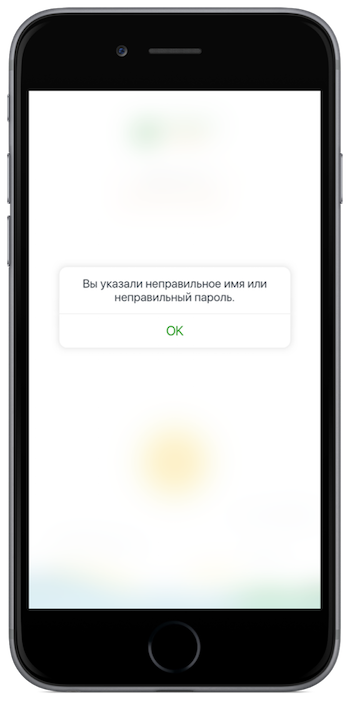
После чего жмете Сменить пользователя:
В правом нижнем углу нажимаете иконку Выйти:
Смена пользователя (и пароля) никаким образом не затронет ваши данные в Сбербанк Онлайн.
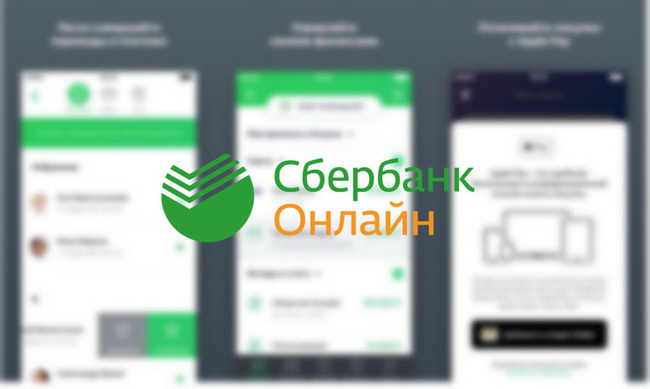
Смартфон может быть использован исключительно для подтверждения совершаемых операций, а также для получения обновленных сведений для входа в учетную запись.
Если пользователь по разным на то причинам не помнит персональный логин и пароль, необходимо воспользоваться указанным ниже способом.
Инструкция по восстановлению мобильного приложения Сбербанк Онлайн после удаления
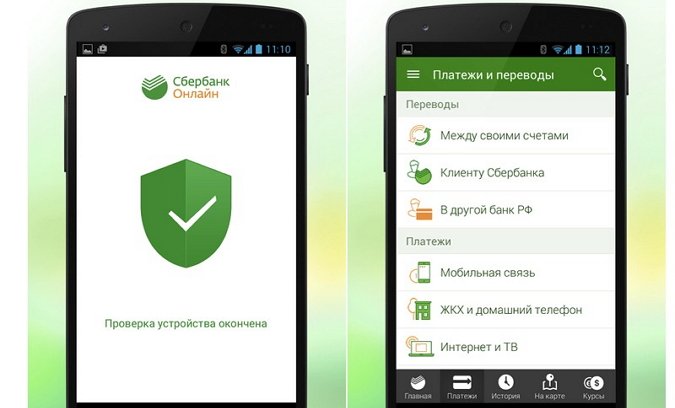
Вариант не влечет за собой сложности и занимает не более 5 минут личного времени.
Чтобы запросить все необходимые данные, пользователи должны отправить текстовое сообщение «Пароль» на короткий номер банка 900 – данные указываются без кавычек. Если к номеру было привязано несколько банковских карточек, стандартная форма команды изменяется.
На практике встречаются ситуации, при которых клиенты банка утрачивают не только пароль и логин, но и персональный идентификатор. Его невозможно восстановить через интернет.
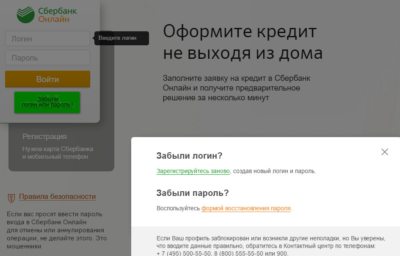
В век интерактивных технологий, можно восстановить логин и пароль в Сбербанк Онлайн дома через компьютер или мобильный телефон, посещение отделения для этого не является обязательным. Рекомендовано восстановить свои секретные параметры при их утрате или возникновении вероятности попадания их в руки посторонних.
В мобильной версии Сбербанк Онлайн восстановить пароль можно по такому же принципу из дома, как через компьютер.
Способы восстановить логин и пароль в Сбербанк Онлайн

Вход в мобильное приложение через числовой код, храните его в месте, недоступном другим, но известном вам
Подтвердить изменение пароля и логина необходимо по СМС, также как и восстановить пароль в Сбербанк Онлайн из дома.
После того, как получится восстановить пароль в Сбербанк Онлайн через компьютер дома, поменять его предлагают в пункте Настройки. Он располагается в правом углу (значок в виде колесика). В открывшемся меню выбрать Безопасность и доступы. Здесь расположены параметры подтверждения операций и возможности для изменения секретных ключей. Клиент может внести изменения разного характера:
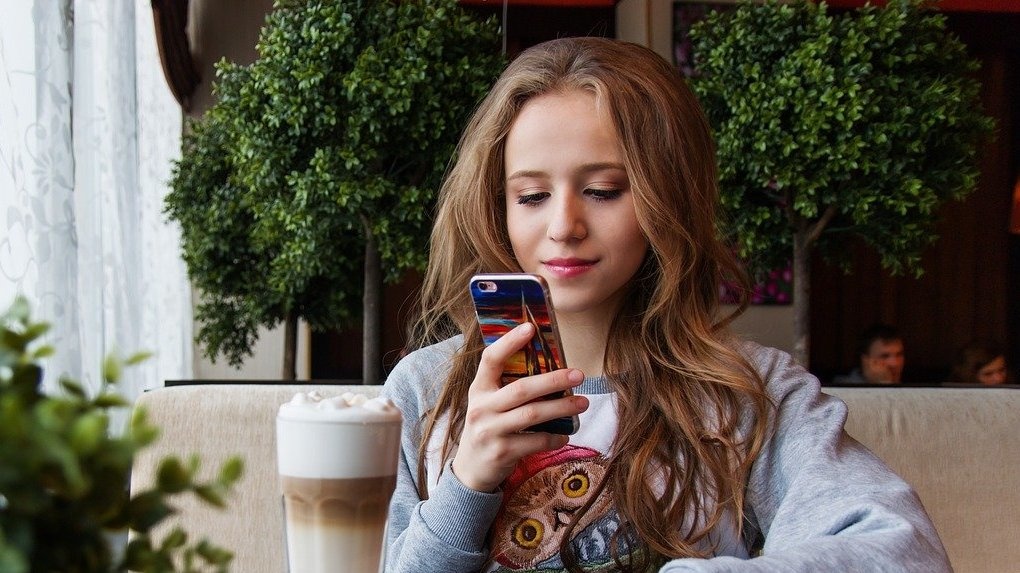
Такой способ будет актуален для тех, у кого не поменялся номер телефона, привязанный к карте. Ведь, на номер телефона должен прийти код, который вы введете в приложении. Если номер телефона изменился, то нужно действовать другим способом.
После покупки нового устройства требуется заново установить приложение Сбербанка. Выполняйте для этого следующие шаги:
Пошаговое восстановление доступа
Сбербанк онлайн может понадобиться в любую минуту, поэтому после смены устройства мы стараемся как можно скорее получить доступ в систему. Как это сделать, читайте ниже. Ответы на другие самые популярные вопросы смотрите по ссылке https://onlaine-sberbank.ru/business.html на информационном портале «Сбербанк онлайн»
Чаще всего процесс восстановления доступа проходит быстро и легко. Но иногда бывают сложности следующего характера.
Если устройство утеряно или к нему нет доступа по другим причинам, советуем найти ближайший банкомат Сбербанка. После этого, вставив карту в банкомат и введя пин, найдите пункт «Все операции». Затем в нём вам понадобится кнопка «Информация/сервисы». Нажав на нее, выберите раздел «Мобильный банк». Затем один из пунктов раздела будет «Изменить номер». Таким образом вы сможете привязать новый номер телефона к карте.
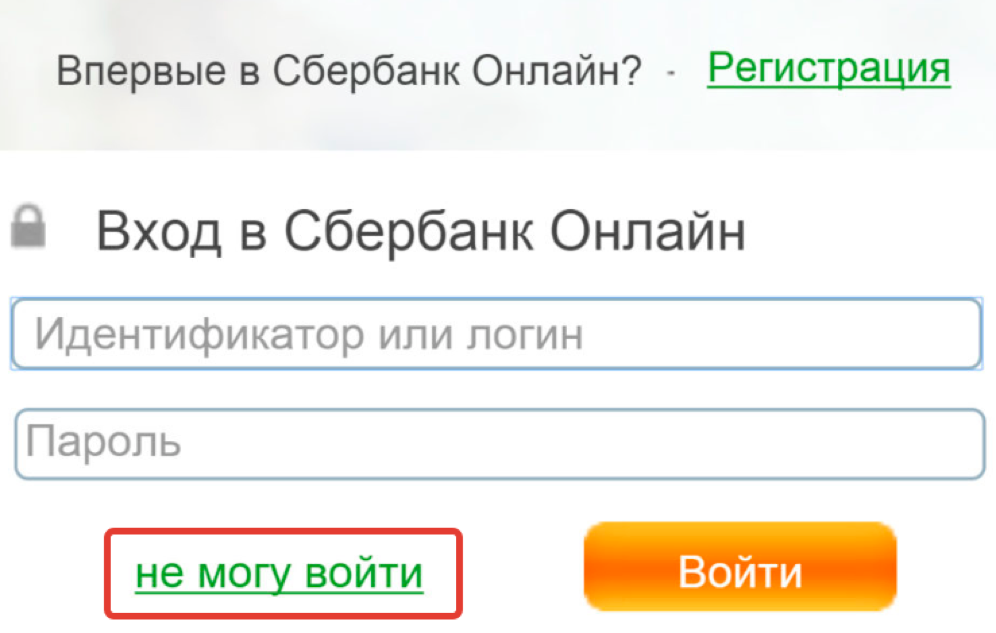
При утере пароля или логина необходимо воспользоваться одним из двух способов решения проблемы. Первый предусматривает использование официального интернет-портала Сбербанка, на котором требуется активировать ссылку «Не могу войти», расположенную под учетной записью. После этого требуется просто аккуратно следовать инструкциям сервиса по восстановлению данных.
Конкретный перечень действий, выполнение которых необходимо для восстановления Сбербанк Онлайн на телефоне, зависит от причины возникновения проблемы.
Что потребуется
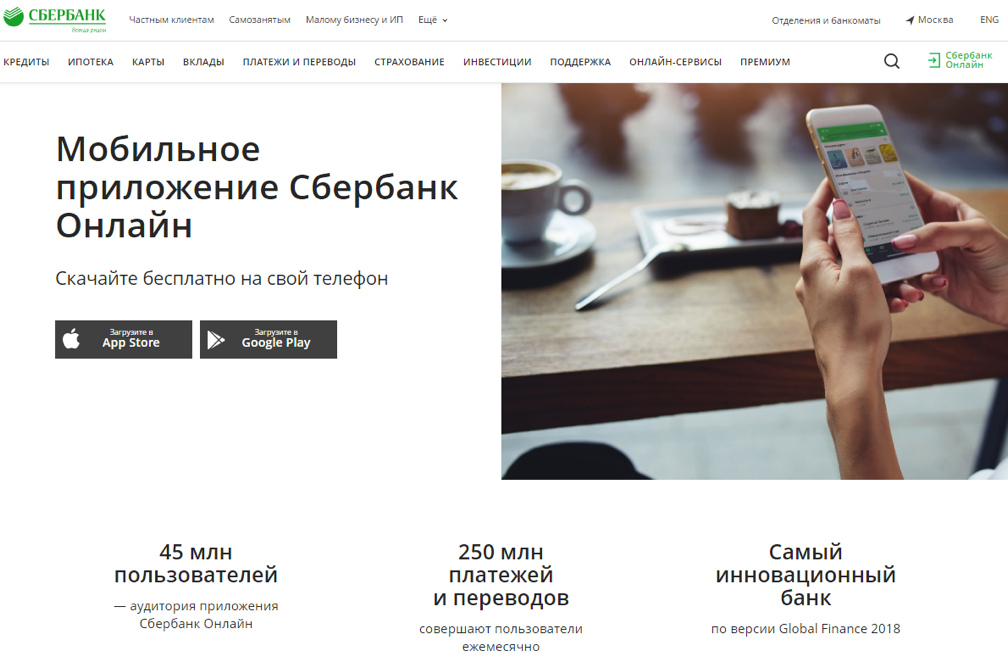
Количество ситуаций, когда требуется восстановление Сбербанка Онлайн на телефоне, достаточно велико. Наиболее часто встречаются следующие из них:
Помимо описанных выше, существует еще несколько вариантов восстановления пароля или логина для входа в систему Сбербанк Онлайн, если он был забыт или утерян. В их число входят:
Пошаговая инструкция, выступающая ответом на вопрос, как восстановить удаленный Сбербанк Онлайн, выглядит следующим образом:

Если вспомнить пароль не получается, то есть несколько способов для его восстановления.
У клиента должен быть подключен сервис «Мобильный банк».
Через смс-сообщение
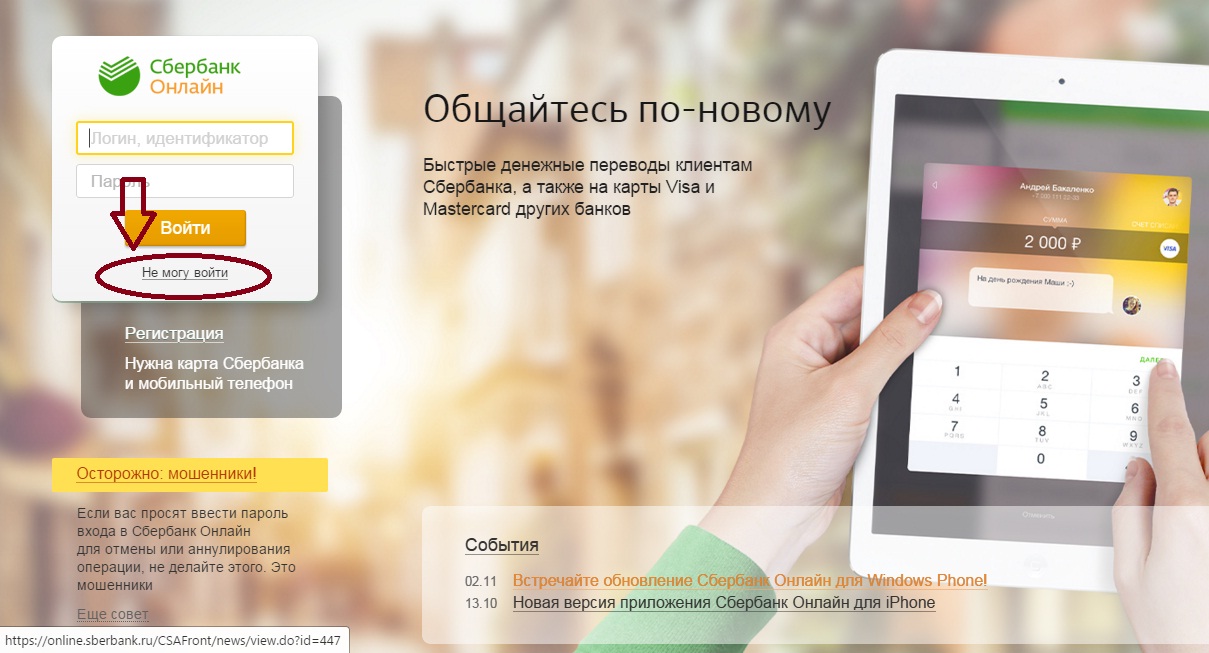
Для идентификации личности клиента, оператор задаст ряд уточняющих вопросов, касающихся личных и паспортных данных (фамилию, имя, дату или место рождения, серию паспорта и т.д.), спросит номер пластиковой карточки и обязательно кодовое слово. После успешного подтверждения сообщит нужную информацию.
Этот способ подходит, если клиент помнит свой идентификационный логин.
- Войти на официальный вебсайт.
- В левой части открывшейся страницы сайта под формой ввода логина найти надпись «не могу войти» и щелкнуть по ней.

Если восстановить доступ не удастся, то нужно использовать другой способ или связаться со специалистом контактного центра для завершения операции. Мобильный банк позволяет восстановить доступ и другим способом. Все что нужно – это отправить смс с командой «ПАРОЛЬ» на номер «900». Если на номер привязано несколько карт, то после слова пароль нужно указать последние четыре цифры номера.
Если забыт не только пароль, но и логин, то действовать нужно другим образом. Придется выполнить регистрацию заново. Стоит знать, что система «Сбербанк Онлайн» всегда по-разному реагирует на такие попытки. Кому-то удается пройти регистрацию без каких-либо проблем, а некоторым приходится запрашивать идентификатор через терминал самообслуживания или у специалиста контактного центра. Чтобы выполнить повторную регистрацию нужно действовать следующим образом:
Восстановление доступа к ЛК
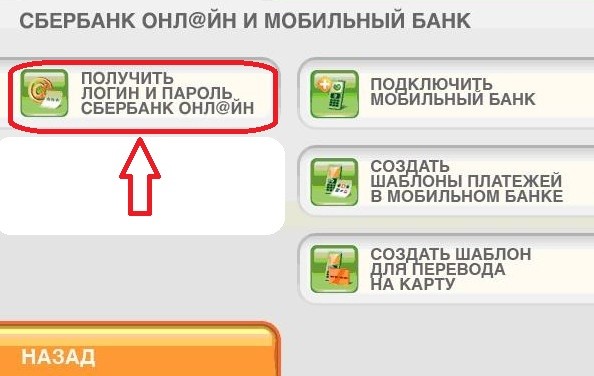
Первым делом нужно вставить карту и ввести пин-код. Далее необходимо перейти в раздел «Подключить «Сбербанк Онлайн» и мобильный банк», ссылка на него есть в главном меню.
Чтобы восстановить пароль от личного кабинета сбербанк онлайн нужно:
Если после выполнения всех процедур доступ не восстанавливается, придется обращаться в банк.
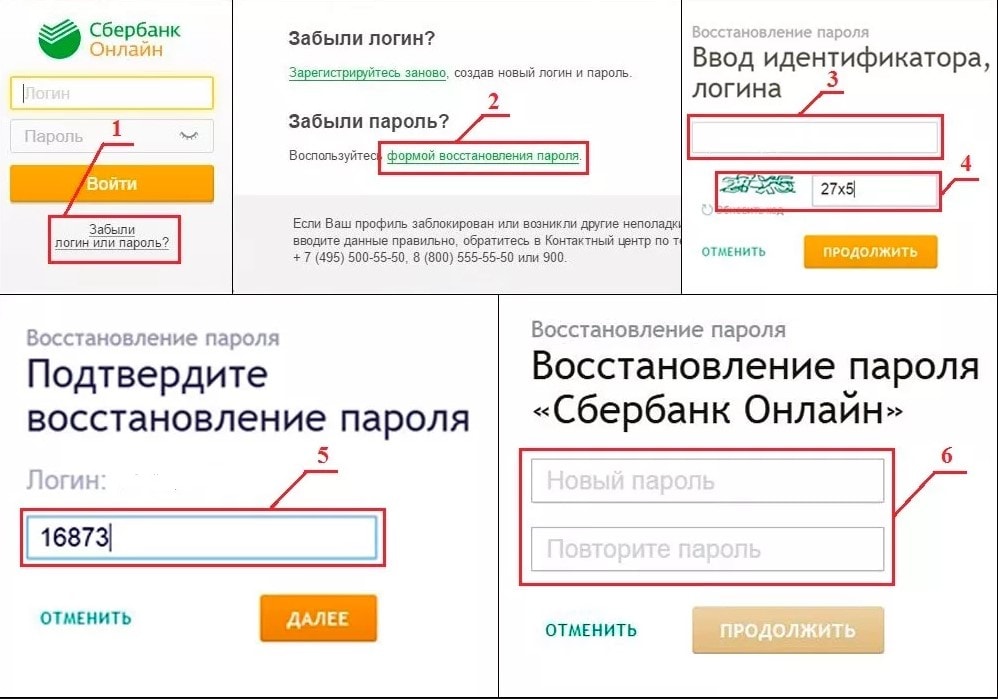
Еще один легкий способ – заполнение формы на сайте:
Если не получается вспомнить идентификационные параметры, можно пройти повторную регистрацию в системе. После этого возможности использования функционала и счета будут ограничены, но их можно снять, позвонив на горячую линию.
Для доступа к личному кабинету требуется и идентификатор. Если он забыт, придется заниматься и восстановлением логина. Это делается разными способами:
Через мобильное приложение

Чтобы повторно зарегистрироваться через сайт, достаточно сделать несколько простых действий:
С помощью системы «Сбербанк Онлайн» клиенты банка могут осуществлять любые операции, начиная от пополнения баланса мобильного телефона и заканчивая крупными переводами на расчетные счета организаций.
Как видно из перечисленного выше, сервис дает возможность дистанционно совершать любые операции, не посещая офиса финансового учреждения, поэтому, если человек не помнит пароль для входа, ему приходится тратить гораздо больше времени, чтобы проводить платежи через кассы.
Для обеспечения надежной защиты от мошенничества клиенты, использующие приложение Сбербанка, устанавливают дополнительный код для входа. Если он забыт, воспользоваться личным кабинетом через телефон не получится. Что нужно сделать для восстановления:
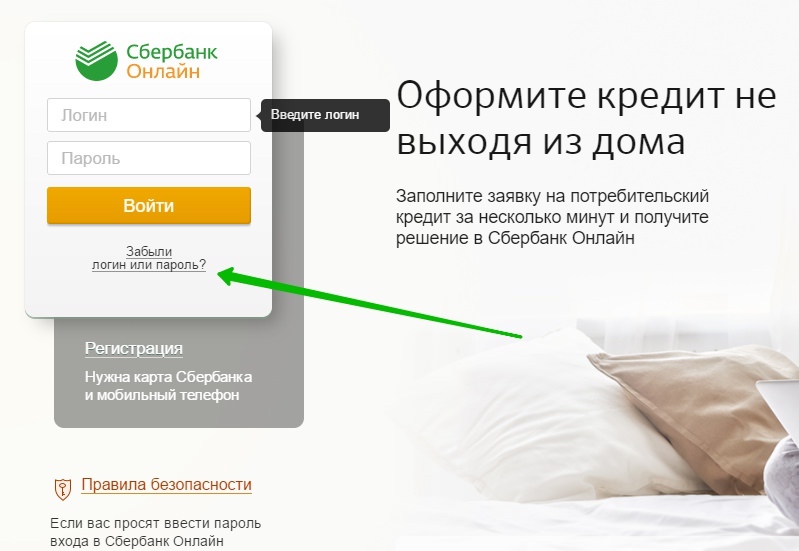
Так же решается вопрос с забытым логином, если установлено мобильное приложение, совместимое с устройствами на платформах iPad, Андроид, iPhone, Windows Phone. Необходимо указать номер пластиковой карты и телефона, на который придет сообщение с кодом.
Следует посетить сайт банка online.sberbank.ru. В открывшейся форме выберите надпись, подтверждающую, что пароль забыт. Нажмите на окошко восстановления логина. Откроется страница, на которой необходимо указать номер действующей банковской карты. Придет смс с кодом, который надо ввести в пустое поле. Таким же способом получите идентификатор.
Как восстановить пароль Сбербанк онлайн
На первой странице банковской организации воспользуйтесь формой восстановления пароля. В пустом поле напишите логин, а затем код, присланный в виде смс на мобильное устройство. После этого откроется следующее поле. Далее пришлют еще одно сообщение с новым паролем, который следует надежно сохранить и пользоваться каждый раз при входе в кабинет.
Создатели сайта постарались для клиентов, и создали методы по восстановлению доступа в личный кабинет. Легко восстановить старые данные или получить новый идентификатор и пароль. Большинство пользователей устраивает первый вариант, так как привыкли к старому коду, и нет желания запоминать новый. А второй также несложен, требует небольших затрат времени и усилий.
Пользователи мобильного банка могут легко узнать не только пароль, но остальные данные. Рассмотрим, как действовать в первом случае. При входе в личный кабинет укажите на надпись «забыли пароль». В течение нескольких секунд получите подтверждение с шестизначным кодом в виде сообщения на телефон. Код ввести в пустое поле. После чего поступит предложение создать новый пароль. При неудачной попытке легко выйти из ситуации, позвонив в контактный центр, и изложить сотруднику проблему.
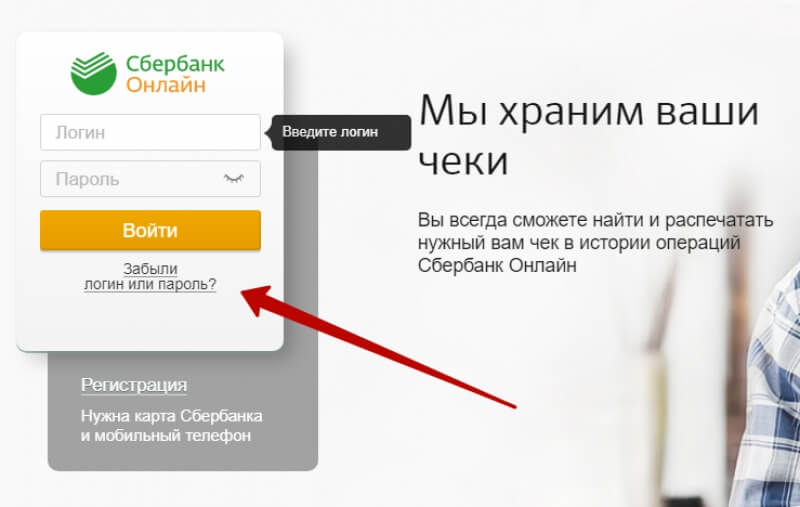
На этом небольшом чеке будут указаны все необходимые данные для входа в Сбербанк онлайн. Следите за сохранностью этой бумаги, ведь если она попадет в руки злоумышленников, доступ к средствам получат посторонние люди. Не стоит передавать информацию сотрудникам банка. Служба безопасности Сбербанка настоятельно не рекомендует сохранять форму автозаполнения – если на компьютер попадут вирусы, доступ к системе получат мошенники.
Некоторые пользователи задумываются, как восстановить логин и пароль в сбербанк онлайн. Обычно это происходит, если услуга была заказана давно или же человек ею не пользовался. Проще всего узнать логин и пароль через банкомат. Вставьте в него банковскую карту, авторизируйтесь при помощи ввода пароля. После этого откройте вкладку «Мобильный банк». Придерживайтесь алгоритма:
Функционал сервиса

Чтобы понять, как войти в онлайн сбербанк личный кабинет, можно обратиться к консультантам в отделении или же сотрудникам колл-центра. Специалисты быстро расскажут вам, что можно предпринять в данной ситуации, а также проконсультируют, куда ближе всего идти. Постарайтесь наизусть выучить персональные данные, ведь вход в личный кабинет позволяет многое. Это интернет-сервис с огромным функционалом.
Сбербанк онлайн – интернет-сервис, без которого многие люди не могут представить своей жизни. Это незаменимый помощник, помогающий быстро оформить поручения, не выходя из дома. Достаточно зарегистрироваться в отделении банка или через банкомат, а после – ввести данные на соответствующем сайте. С помощью Сбербанк онлайн удается совершить функции:
В 2021 года стали приходить сообщения об онлайн-мошенничестве – с банковских карт бесследно пропадают денежные средства. Из-за этого старайтесь проверять баланс, контролируйте расходы. Категорически запрещено передавать логин и пароль посторонним лицам. Если вы забыли эти данные и поняли, что Сбербанк онлайн – сервис, который вам не нужен, позвоните в техподдержку. Вам отключат от системы, что обезопасит ваши средства.
Сбербанк-Онлайн является незаменимым помощником для пользователей услуг банка, в части совершения оплаты или переводов денежных средств. Использование сервиса возможно через личный кабинет при помощи ввода логина и пароля. Бывают ситуации, когда клиент может забыть данные для входа в сервис или по ряду причин, программа была удалена. Восстановить данные, как и само приложение, достаточно просто.
Содержание
- Как восстановить Сбербанк онлайн на телефоне после удаления приложения
- Как восстановить Сбербанк-Онлайн, если купил новый смартфон
- Как восстановить Сбербанк-Онлайн, если забыл логин и пароль
- Восстановление доступа при смене номера телефона
- Возможные проблемы при восстановлении Сбербанк-Онлайн
Как восстановить Сбербанк онлайн на телефоне после удаления приложения
Если приложение было удалено с телефона, восстановить его можно следующим образом:
- зайти в магазин Play Market, найти нужную программу и повторно скачать ее;
- совершить его установку на мобильное устройство;
- совершить вход в личный кабинет, авторизировавшись через логин и пароль.
Если приложение корректно установится на устройство и пользователь введет точные личные данные для входа в личный кабинет, доступ к сервису откроется сразу.
Бывают ситуации, когда на телефоне требуется сбросить настройки. Для полноценного использования мобильного приложения это не будет являться проблемой. Но в некоторых случаях это приводит к невозможности повторного установления сервиса.
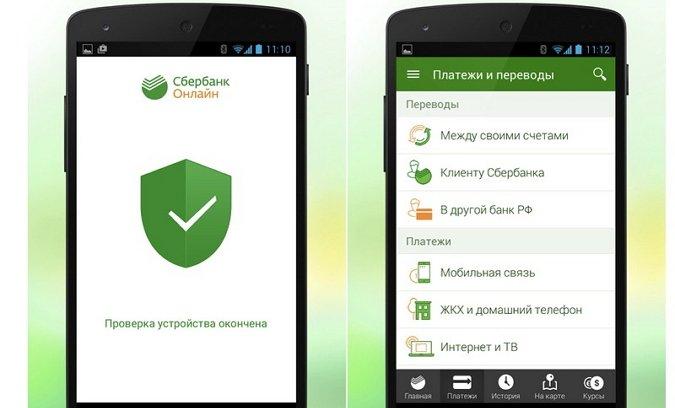
Причина может скрывать в том, что предыдущая версия программного обеспечения была удалена неправильно, в результате чего на телефоне могли остаться некоторые файлы. Чтобы исправить ситуацию, необходимо использовать специальный софт, для очистки телефона от ненужных файлов.
https://www.youtube.com/watch?v=F7a3JZeKCmk
Как восстановить Сбербанк-Онлайн, если купил новый смартфон
Если пользователь приобрел новый телефон, проблем с восстановлением доступа к сервису не возникнет.
Достаточно скачать последнюю версию сервиса, установить его на новое устройство и совершить вход, использовав логин и пароль. После этого можно полноценно пользоваться приложением, все данные останутся в программе. Дополнительно, ничего восстанавливать не потребуется.
Как восстановить Сбербанк-Онлайн, если забыл логин и пароль
Если клиент забыл данные, восстановить их можно следующим образом:
- оставить заявку на официальном сайте банка, через использование специального окна для обращения;
- пройти повторную регистрацию в приложении.
В первом варианте последовательность действий будет следующая:
- находясь на главной странице для входа в сервис, нажать на меню «не могу войти»;
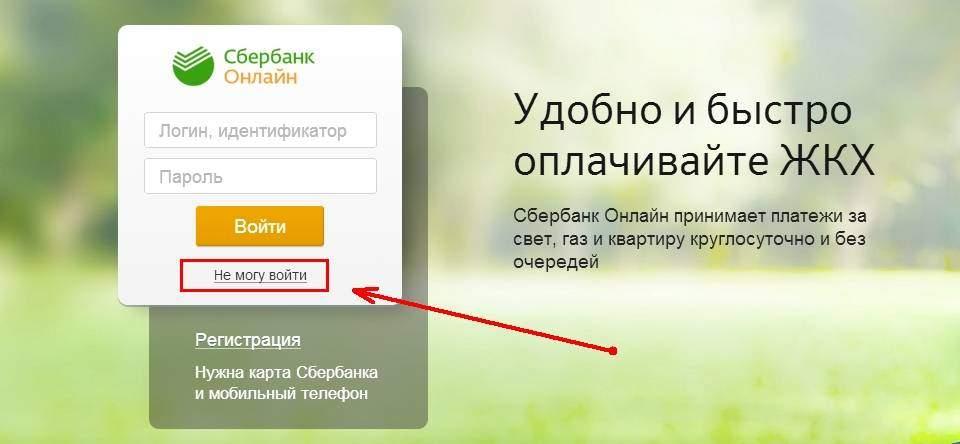
- откроется новая страница для восстановления сведений, где потребуется указать персональный идентификатор;
на телефон, указанный при регистрации, поступит одноразовый пароль, который потребуется ввести в специальное окно.
На заметку! При соблюдении порядка действий на последнем этапе клиент получит уведомлением с новым паролем для входа, что позволит восстановить доступ к приложению.
Если пользователь не знает свой идентификатор и восстановить его через интернет не получится, потребуется совершить звонок в кол-центр банка и следовать инструкциям специалиста.
Второй вариант восстановления подразумевает повторную регистрацию личного кабинета. После прохождения данной процедуры некоторые функции будут ограничены. Для восстановления ранее предоставленных опций потребуется обращение в службу поддержки банка по телефону горячей линии, или прийти лично в один из близлежащих офисов.
Какие еще имеются методы восстановления доступа к системе:
- Через использование банкомата или терминала оплаты и приема платежей – клиенту требуется вставить в устройство карту, ввести пин-код и в меню выбрать соответствующий раздел. Система выдаст чек, где будет указан текущий логин и пароль.

- Позвонить в службу поддержки банка, по бесплатному номеру горячей линии, узнать который можно на сайте банка, сообщив ответившему специалисту возникшую проблему. При звонке потребуется назвать номер карты, паспортные данные, секретное слово.
- Отправка SMS на номер 900 с текстом «пароль 1111», где единицы – это последние цифры номера карты. На телефон клиента поступит уведомление с новым паролем.
Специалист контактного центра не должен запрашивать у клиента пин-код карты или CVC-код. Если поступают такие вопросы, следует незамедлительно прекратить общение. Возможно, был совершен звонок не на тот номер телефона и клиент попал на мошенников. Все действующие номера горячих телефонов следует проверять на официальном сайте Сбербанка.
Если ни один из указанных способов не помог, потребуется личное обращение в отделение банка.
Восстановление доступа при смене номера телефона
Если произошла смена номера телефона, ранее указанного при регистрации в приложении, клиенту потребуется обратиться в отделение банка. Процедура включает следующие действия:
- личное посещение ближайшего офиса Сбербанка;
- написание заявления;
- отключение услуг сервиса Сбербанк онлайн;
- повторное предоставление доступа к приложению, через новый номер мобильного телефона.
Процедура может занять до 3 рабочих дней. Для сокращения времени рекомендуется обращаться в отделение, в котором клиент ранее открывал доступ к Сбербанк-Онлайн.
Возможные проблемы при восстановлении Сбербанк-Онлайн
Проблемы могут возникать при загрузке и установке приложения. Какие трудности возникают чаще всего и как их решить:
- не приходит SMS с подтверждающим паролем – необходимо сверить вводимый код с исходным, если все верно или ошибка исправлена, но смс до сих пор нет, следует позвонить в контактный центр банка;
- система выдает ошибку с текстом «пользователь не найден в системе» — возможно, используется идентификатор, полученный по карте, срок действия которой истек, клиенту потребуется получить новый идентификационный номер в ближайшем отделении банка;
- производится обновление операционной системы Сбербанка или проводятся технические работы – дождаться устранения неполадок специалистами банка;
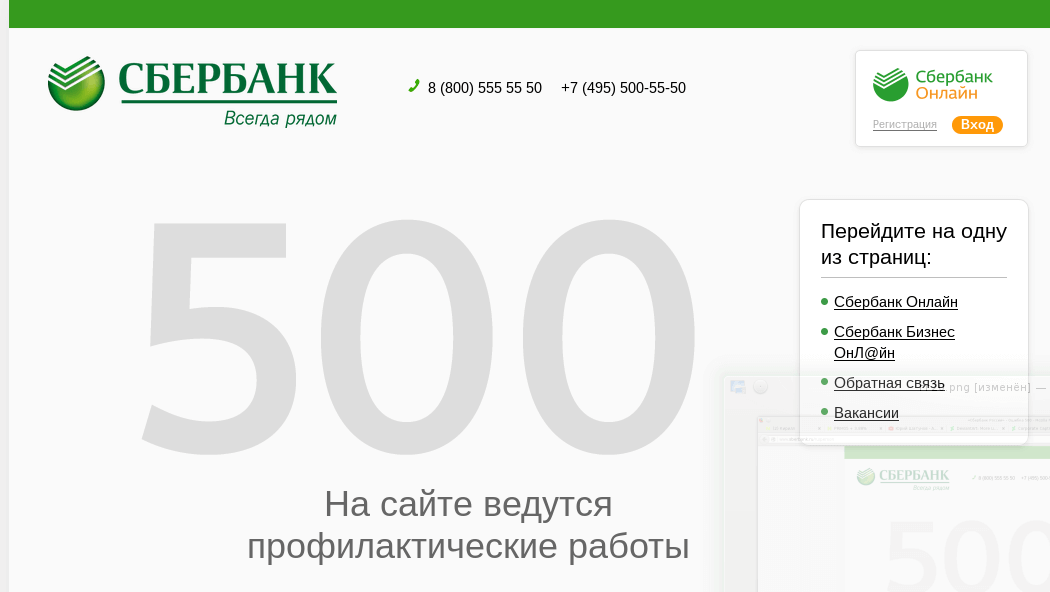
- перегружен сервис операций;
- плохое качество интернет-соединения.
Все возникающие проблемы решаемы, при своевременном обращении за помощью к специалистам банка.

Вячеслав
Несколько лет работал в салонах сотовой связи двух крупных операторов. Хорошо разбираюсь в тарифах и вижу все подводные камни. Люблю гаджеты, особенно на Android.
Задать вопрос
Система показывает, что логин заблокирован, что делать?

Необходимо позвонить по номеру 900. Специалист проверит, что может являться причиной ошибки и сообщит ход дальнейших действий.
Можно ли пройти регистрацию в приложении без подключения SMS-банка?

Подключение SMS является обязательным условием, так как система не сможет отправлять клиенту уведомления, в том числе, подтверждающие регистрацию. Как подключить SMS-банк:
— через банкомат;
— в офисе банка;
— через звонок на короткий номер 900.
Сотруднику следует сообщить номер карты и паспортные данные.
Не приходит на телефон SMS с паролем, для подтверждения регистрация в системе. Что делать?

Следует убедиться, что карты, которая используется для регистрации, выпущена Сбербанком, действует, не заблокирована и к ней подключен SMS-банк.
Для проверки можно отправит сообщение на номер 900 текстом «справка». Если проблема не решится самостоятельно, следует обратиться в контактный центр банка.
Если возникают сомнения, что идентификатор был утерян не случайно, следует срочно связаться со специалистами банкам по телефону горячей линии. Они сразу проведут блокировку личного кабинета пользователя. Позже, клиент сможет восстановить доступ к онлайн-услугам. Такие мероприятия необходимы для предотвращения взломов и последующих несанкционированных операций со счетами клиента. После восстановления данных войти в систему по прежнему идентификатору и паролю будет невозможно.
Сбербанк Онлайн представляет собой одну из наиболее удобных современных платформ для управления собственным банковским счетом. Через интернет клиенты Сбербанка могут не только оплачивать товары и услуги в любых оффлайн-магазинах России и мира, но и вносить плату за пользование коммунальными услугами, телефонной городской и мобильной связью, телевидением. Те, кто постоянно пользуется приложением, испытывают трудности, если потеряли пароль, поэтому стремятся узнать способы того, как быстро восстановить Сбербанк Онлайн на своем телефоне. На самом деле, процедура не отнимет много времени, но потребуются определенные знания, чтобы ее провести.

О удобстве мобильного приложения Сбербанк Онлайн
Мобильное приложение позволяет осуществлять различного рода финансовые операции. Для современных россиян банковская карта практически заменила наличные деньги, большую часть покупок они проводят именно с помощью безналичного расчета в сети. Это удобно, так как не требуется стоять в очереди, снижается риск того, что можно отдать неправильную сумму, повышается безопасность личных сбережений. Финансы надежно хранятся на счету, и получить к ним доступ можно лишь при использовании мобильной версии Сбербанк Онлайн или же через банкомат, терминал, но зная ПИН-код.
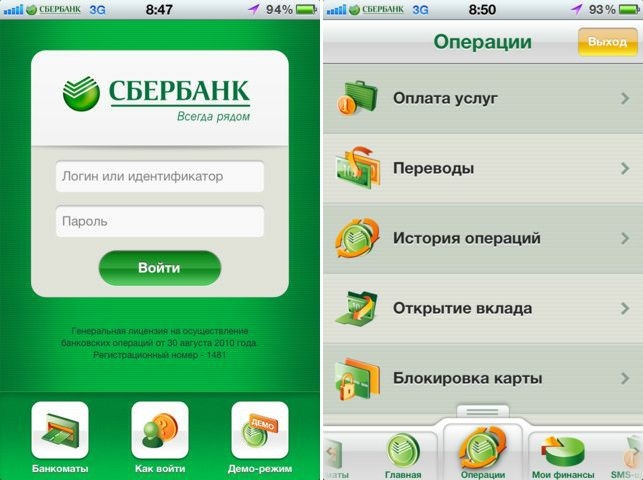
Установленное на мобильном телефоне приложение дает владельцу гаджета такие преимущества:
- установка на любой смартфон (не имеет значения версия операционной системы, ведь Сбербанк Онлайн корректно работает даже на старых моделях телефонов);
- управление личным счетом, банковскими картами и депозитами, валютными счетами из любой точки мира;
- постоянный и круглосуточный доступ к своим финансам;
- возможность осуществлять платежи и принимать их от частных и юридических лиц, компаний в России и из-за рубежа;
- переводы только по номеру карты или телефона;
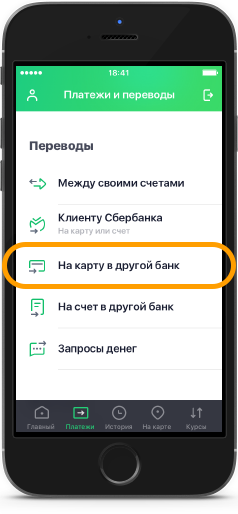
- возможность скинуть через сайт деньги с мобильного номера на карту или наоборот;
- различные методики пополнения баланса, начиная от перевода личных средств через терминал и заканчивая конвертацией валют при помощи электронных платежных систем;
- быстрая оплата коммунальных услуг, налогов и штрафов, включая оплату по штрих-коду;
- возможность поменять данные для входа, удалять историю;
- пополнение баланса сотового в автоматическом режиме;
- оплата банковским пластиком в телефоне;
- перевод денег и получение уведомления об этом во встроенной функции «Диалоги»;
- подключение за минимальную плату уведомлений о расчетах на мобильный телефон;
- возможность выставить автоматический платеж и перестать беспокоиться о просрочке;
- большое число дополнительных функций, которые сделают пользование сервисом комфортным.
Приложение Сбербанк Онлайн считается одним из наиболее безопасных для клиентов. Это обеспечивается не только многократным числом проверок пользователя перед тем, как он осуществит любую финансовую операцию, но и особой технологией шифрования данных Сбербанка.
Сбербанк установил серьезную защиту для входа в приложение. Человек не сможет получить доступ к возможностям системы, если не имеет зарегистрированного номера телефона и пароля. Это значительно уменьшает риск того, что при утере или краже телефона мошенники могут перевести деньги со счета, но в то же время и мешает пользователям, телефон которых украли (или их пароль попросту забыт).
Как восстановить мобильное приложение после замены или утери телефона
Восстановить пароль Сбербанка Онлайн на телефоне, если гаджет потерян или похищен, не столь простая задача, как может показаться, на первый взгляд. Необходимо помнить основные данные системы, а также подтвердить свою личность. Только после этого клиент Сбербанка может пользоваться полным функционалом онлайн-приложения.

Восстановление мобильного приложения после удаления
Если вы случайно удалили приложение, восстановить его на телефоне необходимо только путем скачивания новой версии. Найти ее можно на официальном сайте либо в магазине приложений для устройств на базе iOS, Windows или Android. Скачивание занимает несколько секунд или минут — это зависит от операционной системы, а также от скорости интернета, настроек устройства. Приложение Сбербанк Онлайн потребует некоторого места в памяти телефона, поэтому перед его скачиванием обязательно проверьте, сколько свободных мегабайт осталось. Даже если их хватит для скачивания, должно сохраниться немного для свободной работы приложения.
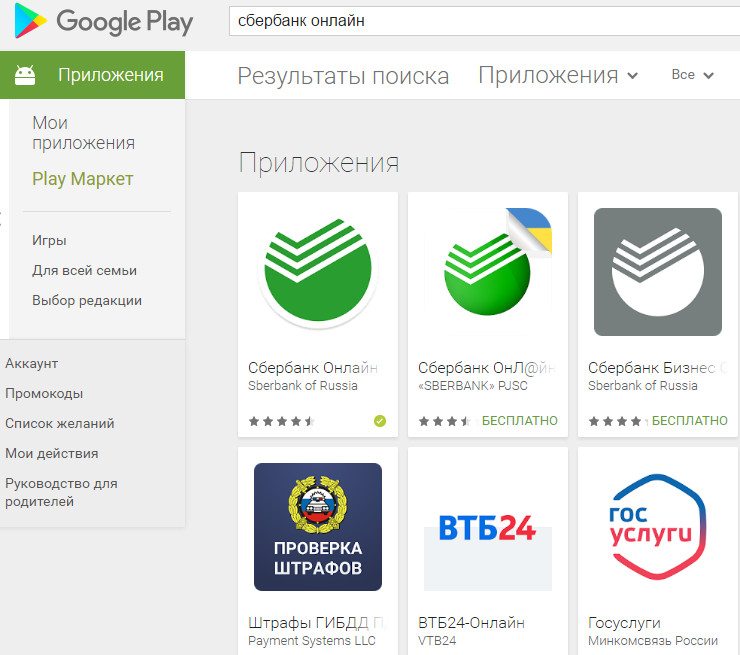
Восстановить Сбербанк Онлайн на своем телефоне после удаления получится быстро, если вы знаете исходные данные и настройки. Когда они утеряны, переживать не стоит, так как всегда есть возможность восстановить их или сделать новые. Для того чтобы восстановить приложение после удаления, если данные потеряны, выберите одну из методик:
- Зайти на главную страницу приложения, скачанного в телефон. Выбрать клавишу «Войти» — под ней находится кнопка «Не могу войти». Нажать на нее и перейти в окно восстановления пароля. Ввести имеющийся логин, если вы его помните, иные необходимые данные. После этого обязательно укажите в качестве подтверждения код, пришедший на мобильный телефон в сообщении. Восстановление происходит через несколько минут, вы проводите смену, придумываете новый пароль для Сбербанк Онлайн самостоятельно.
- Вставить банковскую карту в терминал или банкомат Сбербанка. Войти со своим ПИН-кодом в систему, после указать пункт «Настройки». Далее выбрать категорию «Мобильный банк» и перейти во вкладку «Получить логин и пароль». Через несколько секунд, после того, как система проверит введенные данные, на чеке вы получите информацию для входа в приложение Сбербанк Онлайн. При этом выдаются данные, которые были указаны ранее.
- Позвонить по городскому телефону на номер 8-800-555-555-0. Звонки полностью бесплатны на территории России, если набирать со стационарного аппарата. С мобильного телефона — в зависимости от тарификации оператора, но чаще всего тоже бесплатно. Разъясните свой вопрос оператору. После подтверждения личности владельца карты Сбербанка диспетчер выдаст нужную информацию.

Как показывает практика, оптимальным способом восстановления логина и пароля является мобильный телефон. С его помощью эту операцию можно провести максимально удобно, безопасно и быстро.
ВАЖНО! Единственное условие — мобильный телефон должен быть ранее привязан к Сбербанку Онлайн, то есть через него уже осуществлялись расчеты в системе. В противном случае номер не идентифицируется, такой телефон не позволит восстановить доступ к Сбербанку Онлайн.
Восстановление логина через телефон
Восстановить логин в Сбербанке Онлайн допустимо только через оператора мобильной связи. Требуется обратиться по номеру «горячей линии», действовать по голосовым подсказкам и дождаться соединения с диспетчером. После этого ему озвучивается такая информация:
- проблема, с которой вы обращаетесь;
- номер карточки;
- паспортные данные владельца пластика Сбербанка;
- пароль (если помните);
- кодовое слово.
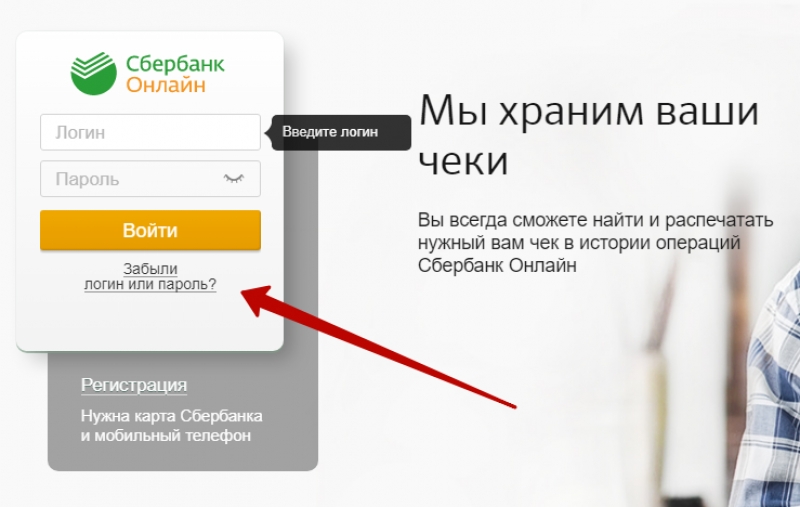
Обратите внимание, что сотрудник имеет право задавать уточняющие вопросы, чтобы идентифицировать владельца счета. Если предоставленных клиентом данных мало, скорее всего, последует отказ.
Восстановление пароля к Сбербанку Онлайн через телефон
Получить свой пароль гораздо проще в том случае, если вы имеете доступ к привязанному мобильному телефону. Потребуется:
- ввести в поле сообщения «Пароль ХХХХ», где ХХХХ — последние четыре номера пластика Сбербанка;
- отправить сообщение на бесплатный номер 900.
Ответное СМС, требующееся, чтобы восстанавливать пароль, приходит за несколько секунд. Далее пользоваться системой можно, как и раньше.
В крайнем случае, если никакие действия не принесли результатов, клиент может провести регистрацию заново. Кардинально другой способ, конечно, продолжительный, но, уже зная свои ошибки, клиент запишет все необходимые данные и тщательно сохранит их.
Как восстановить удаленное приложение Сбербанк на андроид
Если вы случайно удалили приложение Сбербанк на своем устройстве Android, не отчаивайтесь — есть несколько способов вернуть его обратно. В этой статье мы рассмотрим различные методы, которые помогут вам вернуть удаленное приложение Сбербанк на Android, а также дадим полезные советы и выводы.
- Способы восстановления удаленного приложения Сбербанк на Android
- 1. Восстановление через Google Play
- 2. Восстановление через службу поддержки Сбербанка
- 3. Восстановление через магазин приложений
- 4. Восстановление через установку PWA
- 5. Восстановление через сторонние утилиты
- Как установить удаленный Сбербанк Онлайн на Android
- Полезные советы и выводы
1. Восстановление через Google Play
Самый простой способ восстановить удаленное приложение Сбербанк — воспользоваться Google Play. Если вы помните название программы, логотип и разработчика, то можно поискать её в магазине и восстановить. Это обычно работает, если вы удалили приложение недавно. И оно должно быть размещено в Google Play.
2. Восстановление через службу поддержки Сбербанка
В Сбербанке есть своя служба поддержки, при помощи которой также можно вернуть себе доступ к Сбербанк Онлайн. Для этого необходимо:
- Позвонить на номер 900 или +7-(495)-5005-550.
- Объяснить оператору ситуацию.
- Пройти процедуру идентификации (потребуется паспорт и знание кодового слова).
- Получить новые данные.
3. Восстановление через магазин приложений
Вы также можете восстановить приложение Сбербанк через магазин приложений. Для этого необходимо:
- Зайдите в ваш магазин приложений (Google Play или App Store).
- Через поиск найдите официальное мобильное приложение Сбербанка.
- Нажмите «Установить» и дождитесь, когда приложение прогрузится. На это потребуется около минуты.
- Нажмите на запуск программы, введите ваши логин и пароль.
- Придумайте код безопасности.
4. Восстановление через установку PWA
Если вы не хотите загружать приложение Сбербанк через магазин приложений, можно воспользоваться специальной технологией PWA (Progressive Web App). Для этого необходимо:
- Откройте браузер на вашем устройстве.
- Перейдите на сайт Сбербанка.
- Добавьте сайт в свои закладки, чтобы получить быстрый доступ к нему в будущем.
5. Восстановление через сторонние утилиты
Некоторые сторонние утилиты, такие как iCareFone или iMazing, могут помочь вам восстановить исходное приложение Сбербанк на вашем устройстве Android, даже если оно уже было удалено. Следуйте инструкциям, которые появятся при установке этих утилит, чтобы осуществить восстановление.
Как установить удаленный Сбербанк Онлайн на Android
Если вы удалали приложение Сбербанк Онлайн на своем устройстве, но хотите вернуть его обратно, то вам нужно совершить несколько простых действий. Для начала, нужно загрузить приложение снова. Есть несколько способов сделать это:
- Зайдите в ваш магазин приложений (Google Play или App Store).
- Найдите приложение Сбербанк Онлайн через поиск.
- Нажмите «Установить» и дождитесь, когда приложение прогрузится. На это потребуется около минуты.
Если вы не хотите загружать приложение через магазин приложений, можно воспользоваться методом PWA:
- Откройте браузер на вашем устройстве.
- Перейдите на сайт Сбербанка Онлайн.
- Добавьте сайт в свои закладки, чтобы получить быстрый доступ к нему в будущем.
Полезные советы и выводы
- Не забывайте создавать резервные копии данных на вашем устройстве, чтобы было легче восстановить удаленные приложения.
- В случае проблем с восстановлением удаленного приложения Сбербанк, вы всегда можете обратиться в службу поддержки банка.
- Не устанавливайте приложения из неизвестных источников, чтобы избежать возможных вирусов и неполадок на устройстве.
- Пользуйтесь только официальными приложениями и сервисами, чтобы обезопасить свои данные и финансы.
- Следуйте инструкциям внимательно, чтобы избежать ошибок при восстановлении удаленных приложений на своем устройстве.
Как заново скачать Сбербанк Онлайн на айфон
Для того чтобы скачать приложение Сбербанк Онлайн заново на iPhone, необходимо выполнить следующие действия. Вам понадобится открыть вкладку «Медиатека» на экране устройства и найти иконку приложения «Сбербанк». Если вы не видите иконку на главном экране, вы можете воспользоваться строкой поиска в верхней части экрана. После нахождения иконки приложения, щелкните на кнопку загрузки, котрая представлена значком облака с указывающей вниз стрелкой. После завершения загрузки, щелкните правой кнопкой мыши на иконку приложения и выберите пункт «Установить на устройство». После этого приложение будет установлено на вашем iPhone.
Как скачать Сбербанк Онлайн если случайно удалил
Если вы случайно удалили приложение Сбербанк Онлайн, есть несколько простых шагов для его восстановления. В первую очередь, вам необходимо зайти в магазин приложений Play Market или App Store на вашем устройстве. Затем введите в поиск слова «Сбербанк Онлайн» и найдите официальное мобильное приложение Сбербанка. После этого, нажмите на кнопку «установить» и подождите, пока приложение загрузится и установится на ваше устройство. Обычно этот процесс занимает около минуты. Когда установка завершена, нажмите на значок приложения, чтобы запустить его. Введите свои логин и пароль, а затем создайте новый код безопасности. Таким образом, вы сможете повторно пользоваться приложением Сбербанк Онлайн и получить доступ к своему счету и услугам банка.
Как теперь можно скачать Сбербанк Онлайн
Для того чтобы скачать приложение Сбербанк Онлайн, следует обратить внимание на источник загрузки. Рекомендуется использовать официальные сайты: apps.sberbank.ru, apps.sber.ru или sberbank.ru. После этого, на соответствующем веб-ресурсе следует найти кнопку «Скачать для Android». Нажав на нее, пользователь будет перенаправлен на страницу с загрузкой файла установки в формате apk. Перед началом загрузки может быть необходимо подтвердить действие. Это может быть выполнено путем нажатия на соответствующую кнопку, указание номера телефона или прочих подобных методов, зависящих от требований конкретного источника загрузки. Отметим, что загрузка приложения должна осуществляться только с надежных и доверенных ресурсов, чтобы избежать риска инсталляции вредоносного программного обеспечения на устройство.
Как скачать обратно Сбербанк на айфон
Для того чтобы скачать приложение Сбербанка на свой iPhone, необходимо выполнить следующие шаги. Сначала открываем вкладку «Медиатека» на главном экране устройства. Затем в поисковой строке вводим название «Сбербанк» и ищем иконку приложения. Когда находим иконку, нажимаем на нее. Появится кнопка загрузки, обозначенная знаком облака с стрелкой. Нажимаем на эту кнопку, чтобы начать скачивание приложения. После завершения загрузки, находим иконку приложения на главном экране телефона. Чтобы установить приложение, нажимаем на иконку приложения правой кнопкой мыши. В появившемся меню выбираем пункт «Установить на устройство». После этого приложение Сбербанк будет успешно установлено на наш iPhone и будет доступно для использования.
